2022 TOYOTA PROACE VERSO Ekran
[x] Cancel search: EkranPage 288 of 360
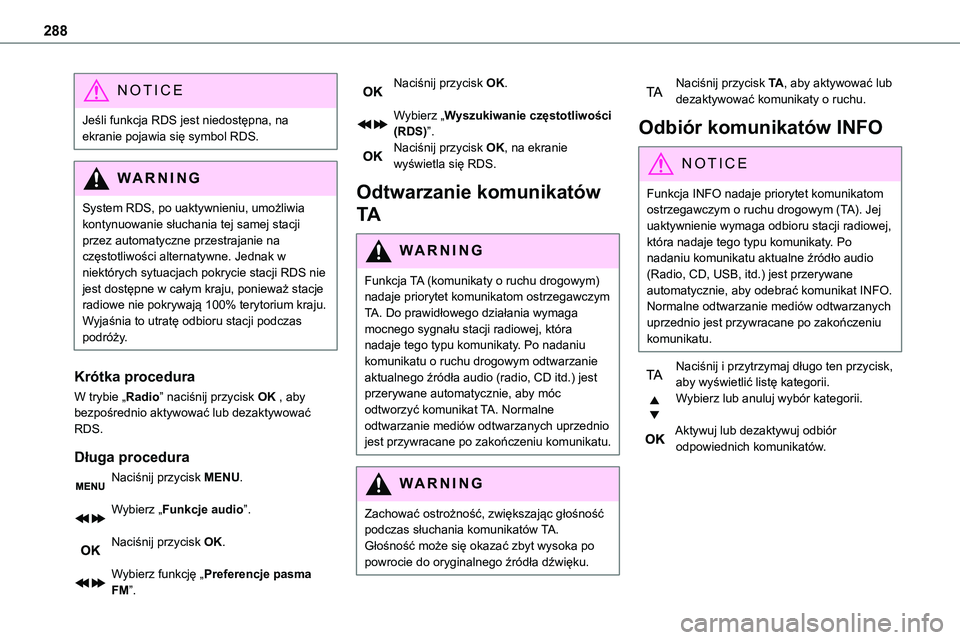
288
NOTIC E
Jeśli funkcja RDS jest niedostępna, na ekranie pojawia się symbol RDS.
WARNI NG
System RDS, po uaktywnieniu, umożliwia kontynuowanie słuchania tej samej stacji przez automatyczne przestrajanie na częstotliwości alternatywne. Jednak w niektórych sytuacjach pokrycie stacji RDS nie jest dostępne w całym kraju, ponieważ stacje radiowe nie pokrywają 100% terytorium kraju. Wyjaśnia to utratę odbioru stacji podczas podróży.
Krótka procedura
W trybie „Radio” naciśnij przycisk OK , aby bezpośrednio aktywować lub dezaktywować RDS.
Długa procedura
Naciśnij przycisk MENU.
Wybierz „Funkcje audio”.
Naciśnij przycisk OK.
Wybierz funkcję „Preferencje pasma FM”.
Naciśnij przycisk OK.
Wybierz „Wyszukiwanie częstotliwości (RDS)”.Naciśnij przycisk OK, na ekranie wyświetla się RDS.
Odtwarzanie komunikatów
TA
WARNI NG
Funkcja TA (komunikaty o ruchu drogowym) nadaje priorytet komunikatom ostrzegawczym TA. Do prawidłowego działania wymaga mocnego sygnału stacji radiowej, która nadaje tego typu komunikaty. Po nadaniu komunikatu o ruchu drogowym odtwarzanie aktualnego źródła audio (radio, CD itd.) jest przerywane automatycznie, aby móc odtworzyć komunikat TA. Normalne odtwarzanie mediów odtwarzanych uprzednio jest przywracane po zakończeniu komunikatu.
WARNI NG
Zachować ostrożność, zwiększając głośność podczas słuchania komunikatów TA. Głośność może się okazać zbyt wysoka po powrocie do oryginalnego źródła dźwięku.
Naciśnij przycisk TA, aby aktywować lub dezaktywować komunikaty o ruchu.
Odbiór komunikatów INFO
NOTIC E
Funkcja INFO nadaje priorytet komunikatom ostrzegawczym o ruchu drogowym (TA). Jej uaktywnienie wymaga odbioru stacji radiowej, która nadaje tego typu komunikaty. Po nadaniu komunikatu aktualne źródło audio (Radio, CD, USB, itd.) jest przerywane automatycznie, aby odebrać komunikat INFO. Normalne odtwarzanie mediów odtwarzanych uprzednio jest przywracane po zakończeniu komunikatu.
Naciśnij i przytrzymaj długo ten przycisk, aby wyświetlić listę kategorii.Wybierz lub anuluj wybór kategorii.
Aktywuj lub dezaktywuj odbiór odpowiednich komunikatów.
Page 289 of 360

289
System audio Bluetooth®
10
Wyświetlanie informacji
tekstowych
NOTIC E
Tekst radiowy to informacje przekazywane wraz z sygnałem stacji radiowej i dotyczące bieżącego programu lub utworu.
Po wyświetleniu stacji radiowej na ekranie naciśnij przycisk „OK”, aby wyświetlić menu kontekstowe.Wybierz pozycję „Wyświetlanie Radiotekstu (TXT)” i potwierdź przyciskiem OK, aby zapisać.
Radio cyfrowe
DAB (Digital Audio
Broadcasting)
Cyfrowe radio naziemne
W zależności od wersji
NOTIC E
Jeżeli bieżąca stacja radiowa DAB jest niedostępna w paśmie FM, pozycja „DAB FM” jest przekreślona.
1Wyświetlacz opcji: jeżeli jest aktywny, ale niedostępny, wyświetlacz jest przekreślony.
2Wyświetlacz nazwy bieżącej stacji radiowej.
3Zapamiętane stacje radiowe, przyciski od 1 do 6.Krótkie naciśnięcie: wybór zapamiętanej stacji radiowej.Długie naciśnięcie: zapamiętanie stacji radiowej.
4Wyświetlacz nazwy używanej usługi „multipleksu”.
5Wyświetlacz komunikatów RadioText (TXT) bieżącej stacji radiowej.
6Symbol przedstawia siłę sygnału radiowego słuchanej stacji radiowej.
NOTIC E
W przypadku zmiany regionu zaleca się aktualizację listy zapamiętanych stacji radiowych.
Pełna lista stacji radiowych i „multipleksów”.
Cyfrowe radio naziemne
NOTIC E
Radio cyfrowe zapewnia doskonałą jakość audio oraz dodatkowe kategorie komunikatów o ruchu drogowym (TA INFO).Różne układy multipleksów/zespołów oferują wybór stacji radiowych ułożonych w kolejności alfabetycznej.
Page 290 of 360
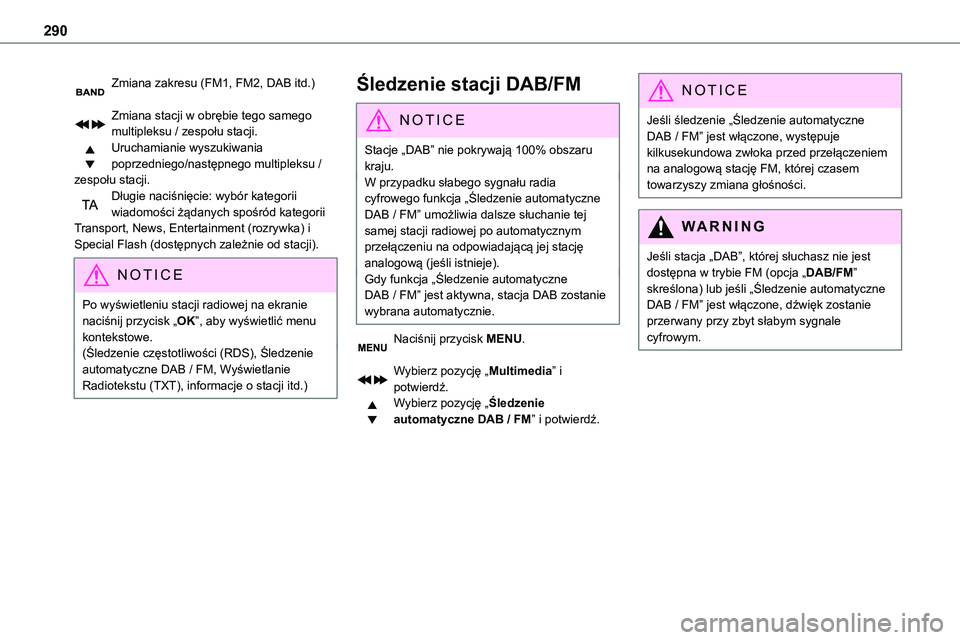
290
Zmiana zakresu (FM1, FM2, DAB itd.)
Zmiana stacji w obrębie tego samego multipleksu / zespołu stacji.Uruchamianie wyszukiwania poprzedniego/następnego multipleksu / zespołu stacji.Długie naciśnięcie: wybór kategorii wiadomości żądanych spośród kategorii
Transport, News, Entertainment (rozrywka) i Special Flash (dostępnych zależnie od stacji).
NOTIC E
Po wyświetleniu stacji radiowej na ekranie naciśnij przycisk „OK”, aby wyświetlić menu kontekstowe.(Śledzenie częstotliwości (RDS), Śledzenie automatyczne DAB / FM, Wyświetlanie Radiotekstu (TXT), informacje o stacji itd.)
Śledzenie stacji DAB/FM
NOTIC E
Stacje „DAB” nie pokrywają 100% obszaru kraju.W przypadku słabego sygnału radia cyfrowego funkcja „Śledzenie automatyczne DAB / FM” umożliwia dalsze słuchanie tej samej stacji radiowej po automatycznym przełączeniu na odpowiadającą jej stację analogową (jeśli istnieje).Gdy funkcja „Śledzenie automatyczne DAB / FM” jest aktywna, stacja DAB zostanie wybrana automatycznie.
Naciśnij przycisk MENU.
Wybierz pozycję „Multimedia” i potwierdź.Wybierz pozycję „Śledzenie automatyczne DAB / FM” i potwierdź.
NOTIC E
Jeśli śledzenie „Śledzenie automatyczne DAB / FM” jest włączone, występuje kilkusekundowa zwłoka przed przełączeniem na analogową stację FM, której czasem towarzyszy zmiana głośności.
WARNI NG
Jeśli stacja „DAB”, której słuchasz nie jest dostępna w trybie FM (opcja „DAB/FM” skreślona) lub jeśli „Śledzenie automatyczne DAB / FM” jest włączone, dźwięk zostanie przerwany przy zbyt słabym sygnale cyfrowym.
Page 291 of 360
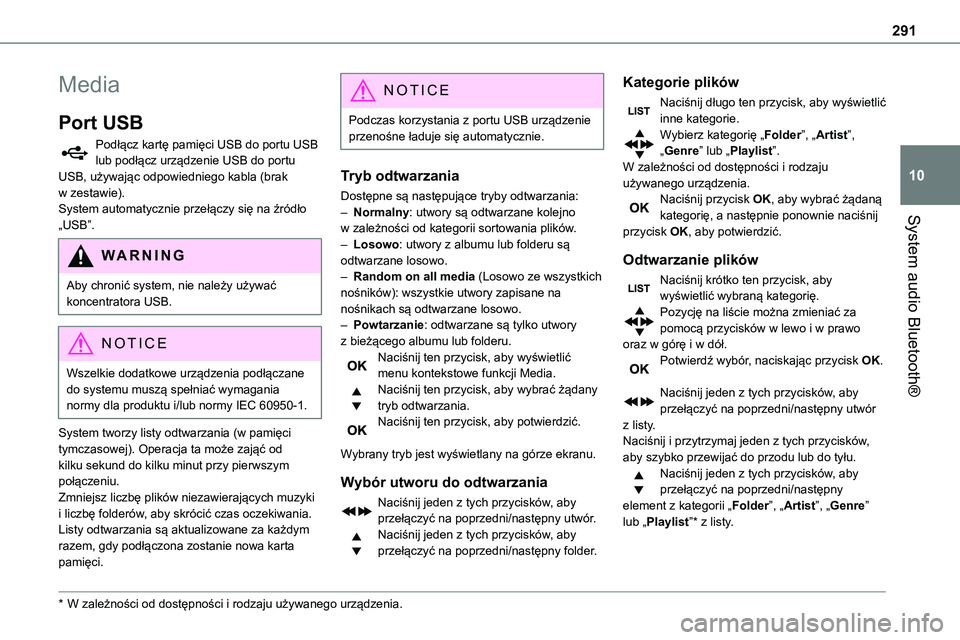
291
System audio Bluetooth®
10
Media
Port USB
Podłącz kartę pamięci USB do portu USB lub podłącz urządzenie USB do portu USB, używając odpowiedniego kabla (brak w zestawie).System automatycznie przełączy się na źródło
„USB”.
WARNI NG
Aby chronić system, nie należy używać koncentratora USB.
NOTIC E
Wszelkie dodatkowe urządzenia podłączane do systemu muszą spełniać wymagania normy dla produktu i/lub normy IEC 60950-1.
System tworzy listy odtwarzania (w pamięci tymczasowej). Operacja ta może zająć od kilku sekund do kilku minut przy pierwszym połączeniu.Zmniejsz liczbę plików niezawierających muzyki i liczbę folderów, aby skrócić czas oczekiwania. Listy odtwarzania są aktualizowane za każdym razem, gdy podłączona zostanie nowa karta pamięci.
* W zależności od dostępności i rodzaju używanego urządzenia.
N OTIC E
Podczas korzystania z portu USB urządzenie przenośne ładuje się automatycznie.
Tryb odtwarzania
Dostępne są następujące tryby odtwarzania:– Normalny: utwory są odtwarzane kolejno
w zależności od kategorii sortowania plików.– Losowo: utwory z albumu lub folderu są odtwarzane losowo.– Random on all media (Losowo ze wszystkich nośników): wszystkie utwory zapisane na nośnikach są odtwarzane losowo.– Powtarzanie: odtwarzane są tylko utwory z bieżącego albumu lub folderu.Naciśnij ten przycisk, aby wyświetlić menu kontekstowe funkcji Media.Naciśnij ten przycisk, aby wybrać żądany tryb odtwarzania.Naciśnij ten przycisk, aby potwierdzić.
Wybrany tryb jest wyświetlany na górze ekranu.
Wybór utworu do odtwarzania
Naciśnij jeden z tych przycisków, aby przełączyć na poprzedni/następny utwór.Naciśnij jeden z tych przycisków, aby przełączyć na poprzedni/następny folder.
Kategorie plików
Naciśnij długo ten przycisk, aby wyświetlić inne kategorie.Wybierz kategorię „Folder”, „Artist”, „Genre” lub „Playlist”.W zależności od dostępności i rodzaju używanego urządzenia.Naciśnij przycisk OK, aby wybrać żądaną kategorię, a następnie ponownie naciśnij
przycisk OK, aby potwierdzić.
Odtwarzanie plików
Naciśnij krótko ten przycisk, aby wyświetlić wybraną kategorię.Pozycję na liście można zmieniać za pomocą przycisków w lewo i w prawo oraz w górę i w dół.Potwierdź wybór, naciskając przycisk OK.
Naciśnij jeden z tych przycisków, aby przełączyć na poprzedni/następny utwór z listy.Naciśnij i przytrzymaj jeden z tych przycisków, aby szybko przewijać do przodu lub do tyłu.Naciśnij jeden z tych przycisków, aby przełączyć na poprzedni/następny element z kategorii „Folder”, „Artist”, „Genre” lub „Playlist”* z listy.
Page 292 of 360
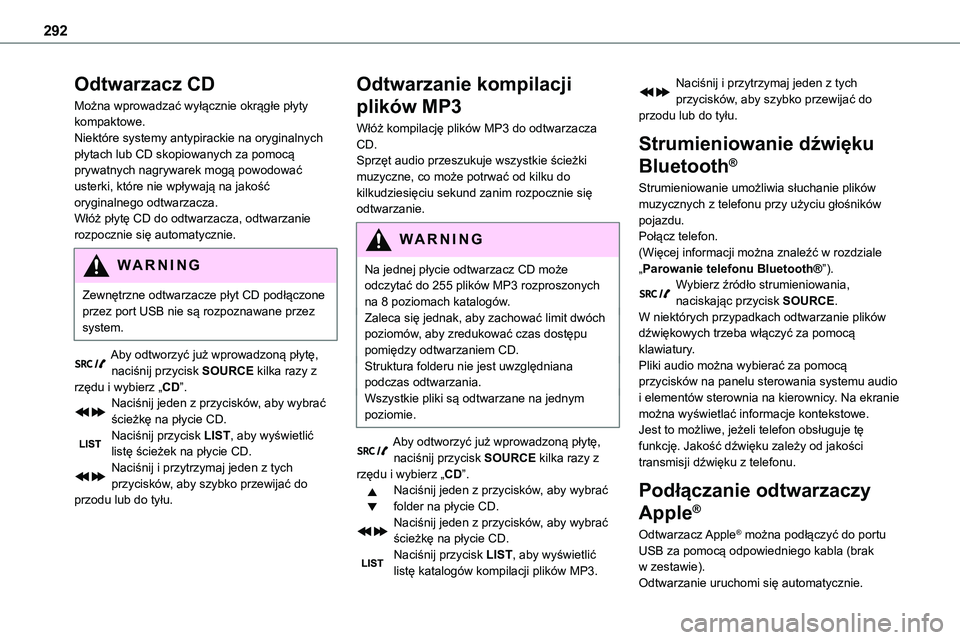
292
Odtwarzacz CD
Można wprowadzać wyłącznie okrągłe płyty kompaktowe.Niektóre systemy antypirackie na oryginalnych płytach lub CD skopiowanych za pomocą prywatnych nagrywarek mogą powodować usterki, które nie wpływają na jakość oryginalnego odtwarzacza.Włóż płytę CD do odtwarzacza, odtwarzanie
rozpocznie się automatycznie.
WARNI NG
Zewnętrzne odtwarzacze płyt CD podłączone przez port USB nie są rozpoznawane przez system.
Aby odtworzyć już wprowadzoną płytę, naciśnij przycisk SOURCE kilka razy z rzędu i wybierz „CD”.Naciśnij jeden z przycisków, aby wybrać ścieżkę na płycie CD.Naciśnij przycisk LIST, aby wyświetlić listę ścieżek na płycie CD.Naciśnij i przytrzymaj jeden z tych przycisków, aby szybko przewijać do przodu lub do tyłu.
Odtwarzanie kompilacji
plików MP3
Włóż kompilację plików MP3 do odtwarzacza CD.Sprzęt audio przeszukuje wszystkie ścieżki muzyczne, co może potrwać od kilku do kilkudziesięciu sekund zanim rozpocznie się odtwarzanie.
WARNI NG
Na jednej płycie odtwarzacz CD może odczytać do 255 plików MP3 rozproszonych na 8 poziomach katalogów.Zaleca się jednak, aby zachować limit dwóch poziomów, aby zredukować czas dostępu pomiędzy odtwarzaniem CD.Struktura folderu nie jest uwzględniana podczas odtwarzania.Wszystkie pliki są odtwarzane na jednym poziomie.
Aby odtworzyć już wprowadzoną płytę, naciśnij przycisk SOURCE kilka razy z rzędu i wybierz „CD”.Naciśnij jeden z przycisków, aby wybrać folder na płycie CD.Naciśnij jeden z przycisków, aby wybrać
ścieżkę na płycie CD.Naciśnij przycisk LIST, aby wyświetlić listę katalogów kompilacji plików MP3.
Naciśnij i przytrzymaj jeden z tych przycisków, aby szybko przewijać do przodu lub do tyłu.
Strumieniowanie dźwięku
Bluetooth®
Strumieniowanie umożliwia słuchanie plików muzycznych z telefonu przy użyciu głośników pojazdu.
Połącz telefon.(Więcej informacji można znaleźć w rozdziale „Parowanie telefonu Bluetooth®”).Wybierz źródło strumieniowania, naciskając przycisk SOURCE.W niektórych przypadkach odtwarzanie plików dźwiękowych trzeba włączyć za pomocą klawiatury.Pliki audio można wybierać za pomocą przycisków na panelu sterowania systemu audio i elementów sterownia na kierownicy. Na ekranie można wyświetlać informacje kontekstowe.Jest to możliwe, jeżeli telefon obsługuje tę funkcję. Jakość dźwięku zależy od jakości transmisji dźwięku z telefonu.
Podłączanie odtwarzaczy
Apple®
Odtwarzacz Apple® można podłączyć do portu USB za pomocą odpowiedniego kabla (brak w zestawie).Odtwarzanie uruchomi się automatycznie.
Page 294 of 360
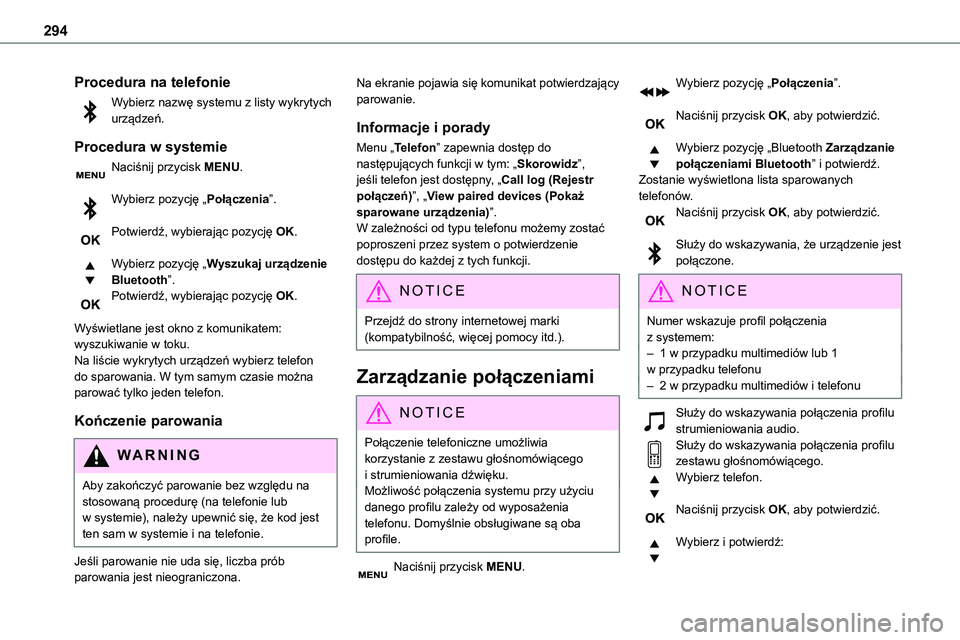
294
Procedura na telefonie
Wybierz nazwę systemu z listy wykrytych urządzeń.
Procedura w systemie
Naciśnij przycisk MENU.
Wybierz pozycję „Połączenia”.
Potwierdź, wybierając pozycję OK.
Wybierz pozycję „Wyszukaj urządzenie Bluetooth”.Potwierdź, wybierając pozycję OK.
Wyświetlane jest okno z komunikatem: wyszukiwanie w toku.Na liście wykrytych urządzeń wybierz telefon do sparowania. W tym samym czasie można parować tylko jeden telefon.
Kończenie parowania
WARNI NG
Aby zakończyć parowanie bez względu na stosowaną procedurę (na telefonie lub w systemie), należy upewnić się, że kod jest
ten sam w systemie i na telefonie.
Jeśli parowanie nie uda się, liczba prób parowania jest nieograniczona.
Na ekranie pojawia się komunikat potwierdzający parowanie.
Informacje i porady
Menu „Telefon” zapewnia dostęp do następujących funkcji w tym: „Skorowidz”, jeśli telefon jest dostępny, „Call log (Rejestr połączeń)”, „View paired devices (Pokaż sparowane urządzenia)”.
W zależności od typu telefonu możemy zostać poproszeni przez system o potwierdzenie dostępu do każdej z tych funkcji.
NOTIC E
Przejdź do strony internetowej marki (kompatybilność, więcej pomocy itd.).
Zarządzanie połączeniami
NOTIC E
Połączenie telefoniczne umożliwia korzystanie z zestawu głośnomówiącego i strumieniowania dźwięku.Możliwość połączenia systemu przy użyciu danego profilu zależy od wyposażenia telefonu. Domyślnie obsługiwane są oba profile.
Naciśnij przycisk MENU.
Wybierz pozycję „Połączenia”.
Naciśnij przycisk OK, aby potwierdzić.
Wybierz pozycję „Bluetooth Zarządzanie połączeniami Bluetooth” i potwierdź. Zostanie wyświetlona lista sparowanych telefonów.Naciśnij przycisk OK, aby potwierdzić.
Służy do wskazywania, że urządzenie jest połączone.
NOTIC E
Numer wskazuje profil połączenia z systemem:– 1 w przypadku multimediów lub 1 w przypadku telefonu– 2 w przypadku multimediów i telefonu
Służy do wskazywania połączenia profilu strumieniowania audio.Służy do wskazywania połączenia profilu zestawu głośnomówiącego.Wybierz telefon.
Naciśnij przycisk OK, aby potwierdzić.
Wybierz i potwierdź:
Page 295 of 360
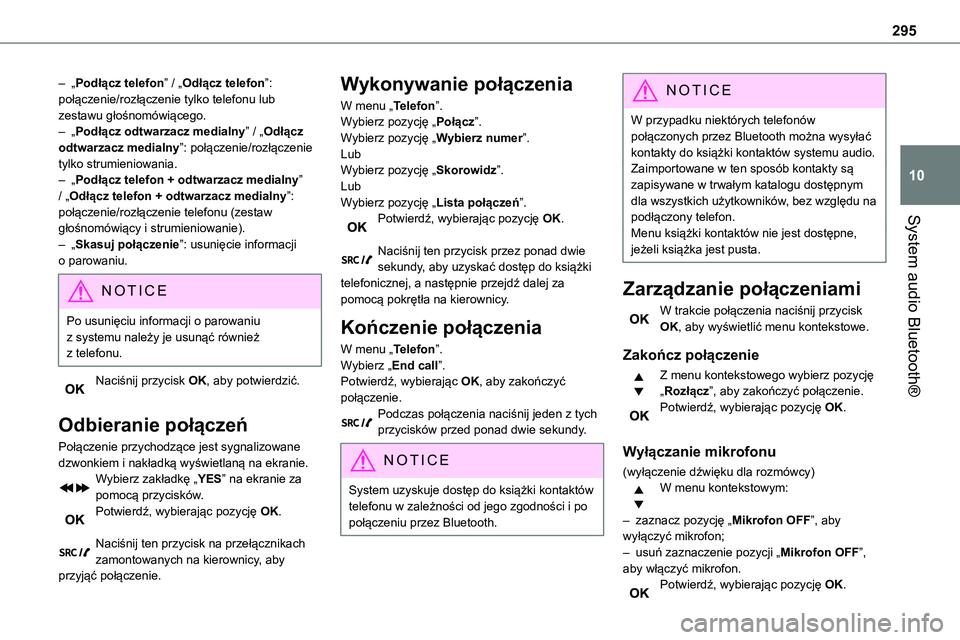
295
System audio Bluetooth®
10
– „Podłącz telefon” / „Odłącz telefon”: połączenie/rozłączenie tylko telefonu lub zestawu głośnomówiącego.– „Podłącz odtwarzacz medialny” / „Odłącz odtwarzacz medialny”: połączenie/rozłączenie tylko strumieniowania.– „Podłącz telefon + odtwarzacz medialny” / „Odłącz telefon + odtwarzacz medialny”: połączenie/rozłączenie telefonu (zestaw
głośnomówiący i strumieniowanie).– „Skasuj połączenie”: usunięcie informacji o parowaniu.
NOTIC E
Po usunięciu informacji o parowaniu z systemu należy je usunąć również z telefonu.
Naciśnij przycisk OK, aby potwierdzić.
Odbieranie połączeń
Połączenie przychodzące jest sygnalizowane dzwonkiem i nakładką wyświetlaną na ekranie.Wybierz zakładkę „YES” na ekranie za pomocą przycisków.Potwierdź, wybierając pozycję OK.
Naciśnij ten przycisk na przełącznikach zamontowanych na kierownicy, aby przyjąć połączenie.
Wykonywanie połączenia
W menu „Telefon”.Wybierz pozycję „Połącz”.Wybierz pozycję „Wybierz numer”.LubWybierz pozycję „Skorowidz”.LubWybierz pozycję „Lista połączeń”.Potwierdź, wybierając pozycję OK.
Naciśnij ten przycisk przez ponad dwie sekundy, aby uzyskać dostęp do książki telefonicznej, a następnie przejdź dalej za pomocą pokrętła na kierownicy.
Kończenie połączenia
W menu „Telefon”.Wybierz „End call”.Potwierdź, wybierając OK, aby zakończyć połączenie.Podczas połączenia naciśnij jeden z tych przycisków przed ponad dwie sekundy.
NOTIC E
System uzyskuje dostęp do książki kontaktów telefonu w zależności od jego zgodności i po połączeniu przez Bluetooth.
NOTIC E
W przypadku niektórych telefonów połączonych przez Bluetooth można wysyłać kontakty do książki kontaktów systemu audio.Zaimportowane w ten sposób kontakty są zapisywane w trwałym katalogu dostępnym dla wszystkich użytkowników, bez względu na podłączony telefon.
Menu książki kontaktów nie jest dostępne, jeżeli książka jest pusta.
Zarządzanie połączeniami
W trakcie połączenia naciśnij przycisk OK, aby wyświetlić menu kontekstowe.
Zakończ połączenie
Z menu kontekstowego wybierz pozycję „Rozłącz”, aby zakończyć połączenie.Potwierdź, wybierając pozycję OK.
Wyłączanie mikrofonu
(wyłączenie dźwięku dla rozmówcy)W menu kontekstowym:
– zaznacz pozycję „Mikrofon OFF”, aby wyłączyć mikrofon;– usuń zaznaczenie pozycji „Mikrofon OFF”, aby włączyć mikrofon.Potwierdź, wybierając pozycję OK.
Page 297 of 360

297
System audio Bluetooth®
10
Często zadawane pytania
Poniżej przedstawiamy grupy informacji razem z odpowiedziami na najczęściej zadawane pytania dotyczące systemu audio.Przy wyłączonym silniku system audio wyłącza się po kilku minutach użytkowania.Po wyłączeniu silnika czas pracy systemu zależy od stanu naładowania akumulatora.
Wyłączenie jest zjawiskiem normalnym: system audio przełącza się na tryb ekonomiczny i wyłącza, aby zapobiec rozładowaniu akumulatora.► Uruchom silnik pojazdu, aby poprawić naładowanie akumulatora.Na ekranie wyświetlany jest komunikat „the audio system is overheated”.Aby zabezpieczyć instalację w przypadku zbyt wysokich temperatur zewnętrznych, system audio przełącza się na automatyczny tryb ochrony termicznej, w którym może nastąpić zmniejszenie głośności lub wyłączenie odtwarzacza CD.► Wyłącz system audio na kilku minut, aby umożliwić schłodzenie systemu.
Radio
Istnieje różnica pomiędzy jakością dźwięku pomiędzy różnymi źródłami audio (radio, CD, itd.).W celu optymalnej jakości odsłuchu ustawienia audio (Głośność, Tony niskie, soprany, Charakt. i Loudness) można ustawić dla różnych źródeł
audio, co spowoduje słyszalne różnice po przełączeniu źródeł (radio, CD, itd.).► Sprawdź, czy ustawienia audio (Głośność, Tony niskie, soprany Charakt. i Loudness) są odpowiednio ustawione dla słuchanych źródeł. Zalecamy ustawienie funkcji audio (Tony niskie, soprany, balans Fr-Re i balans Le-Ri) na pozycję środkową, ustawienie otoczenie muzyczne na „None” (brak), ustawienie korekty głośności
na „Active” (aktywna) w trybie CD i „Inactive” (nieaktywna) trybie Radio.Ustawione stacje nie działają (brak dźwięku, wyświetlana jest częstotliwość 87.5 MHz, itd.).Wybrano niewłaściwe pasmo.► Naciśnij przycisk BAND, aby powrócić do pasma (FM, FM2, DAB, AM), na którym są wstępnie ustawione stacje.Funkcja komunikaty o ruchu drogowym (TA) jest wskazywana, ale system nie odbiera żadnych informacji o ruchu drogowym.Stacja radiowa nie należy do sieci regionalnych informacji o ruchu drogowym.► Ustawić stację radiową, która nadaje informacje o ruchu drogowym.Jakość odbioru ustawionej stacji radiowej stopniowo spada lub wstępnie ustawiona stacja nie działa (brak dźwięku, wyświetlana jest częstotliwość 87.5 MHz itd.).Pojazd znajduje się za daleko od nadajnika wybranej stacji lub w danym obszarze geograficznym nie ma nadajnika.
► Aktywuj funkcję RDS, aby umożliwić systemowi na sprawdzanie występowania mocniejszych nadajników w okolicy.Środowisko (wzgórza, budynki, tunele, parkingi podziemne itd.) może blokować odbiór, w tym również w trybie RDS.Zjawisko to jest całkowicie naturalne i nie świadczy o nieprawidłowym działaniu systemu audio.
Brak anteny lub antena uszkodzona (na przykład po przejeździe przez automatyczną myjnię lub parking podziemny).► Zleć kontrolę anteny u dealera.Dźwięk wyłącza się z przerwami co 1 lub 2 sekundy przy pracy w trybie radia.Podczas tych krótkich przerw dźwięku, system RDS szuka innej częstotliwości zapewniającej lepszy odbiór stacji.► Wyłącz funkcję RDS, jeśli to zjawisko występuje zbyt często i zawsze na tej samej trasie.
Media
Połączenie Bluetooth jest odłączone.Bateria w urządzeniu peryferyjnym może nie być wystarczająco naładowana.► Naładuj baterię w urządzeniu peryferyjnym.Komunikat „USB device error” jest wyświetlane na ekranie.Pamięć USB nie została rozpoznana i może być uszkodzona.► Ponownie sformatować pamięć USB.